Как исправить ошибку «System UI не отвечает» на Android
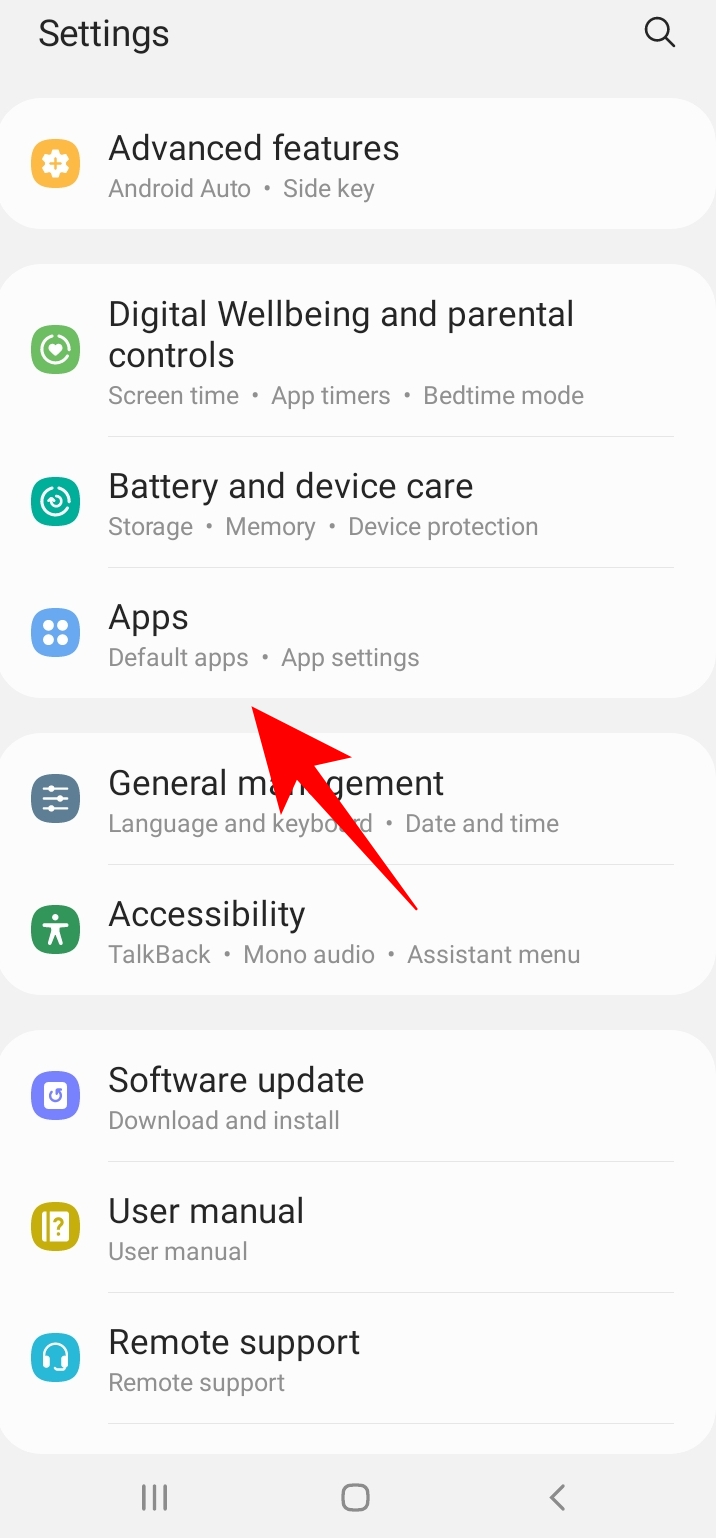
Краткое описание проблемы
System UI — это системный компонент Android, отвечающий за статус-бар, панель навигации, уведомления и общую оболочку интерфейса. Когда он «не отвечает», экран может зависать, а взаимодействие с устройством становится затруднено. Причины часто программные, но бывают и аппаратные факторы.
Важно: System UI — не приложение в привычном смысле; это критическая часть ОС. Изменения нужно вносить аккуратно и поочерёдно, чтобы понять, что именно исправило проблему.
Почему System UI может не отвечать
- Нехватка ОЗУ при одновременном запуске многих приложений и игр.
- Установка проблемного или несовместимого приложения из ненадёжного источника.
- Недостаточно свободной внутренней памяти (влияние на системные процессы).
- Ошибочные обновления системы или приложений (включая Google).
- Повреждённая SD-карта или некорректные данные на ней.
- Физические повреждения, падения или сбои в аппаратной части, влияющие на ПО.
Быстрая последовательность действий (плейбук)
- Перезагрузите устройство.
- Проверьте свободное место и ОЗУ.
- Откатите обновления приложения Google.
- Очистите кэш System UI и ключевых системных сервисов.
- Загрузитесь в безопасном режиме и проверьте сторонние приложения.
- Если не помогло — резервное копирование и сброс к заводским настройкам.
Шаги по исправлению
Перезагрузите телефон
Перезагрузка исправляет множество временных проблем: завершает подвисшие процессы и очищает память. Нажмите и удерживайте кнопку питания и выберите Перезагрузка (или Выключить, затем включите устройство заново).
Если интерфейс полностью не реагирует, удерживайте кнопку питания до полного выключения, затем снова включите устройство.
Убедитесь, что достаточно свободной внутренней памяти
Малое количество свободного места мешает корректной работе системных служб. Удалите ненужные файлы или перенесите данные на SD‑карту. Для большинства смартфонов рекомендуется оставлять минимум несколько гигабайт свободного места для нормальной работы.
Откатите обновления приложения Google
Для многих пользователей именно обновление приложения Google вызывало конфликт с System UI. Порядок действий:
Шаг 1: Откройте Настройки.
Шаг 2: Перейдите в раздел Приложения.
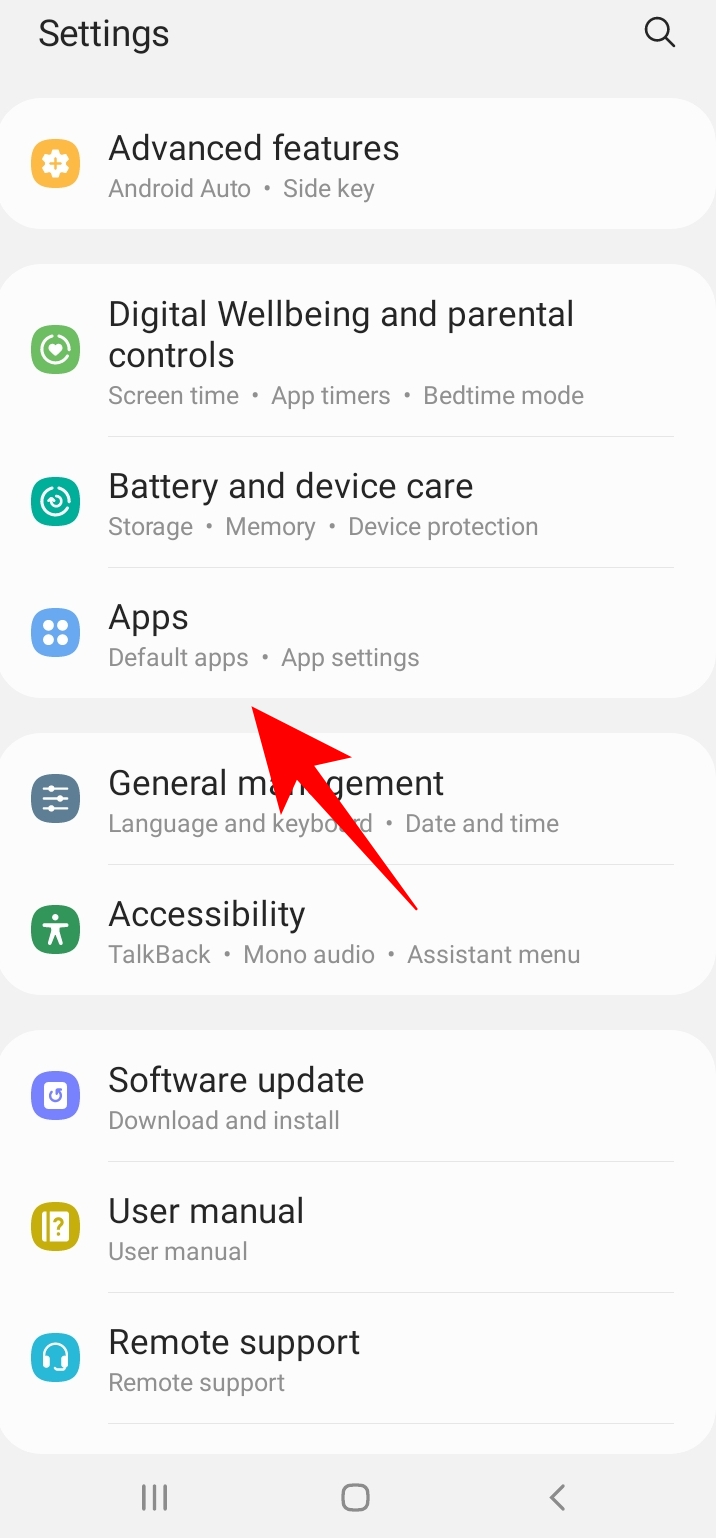
Шаг 3: Найдите и откройте Google.
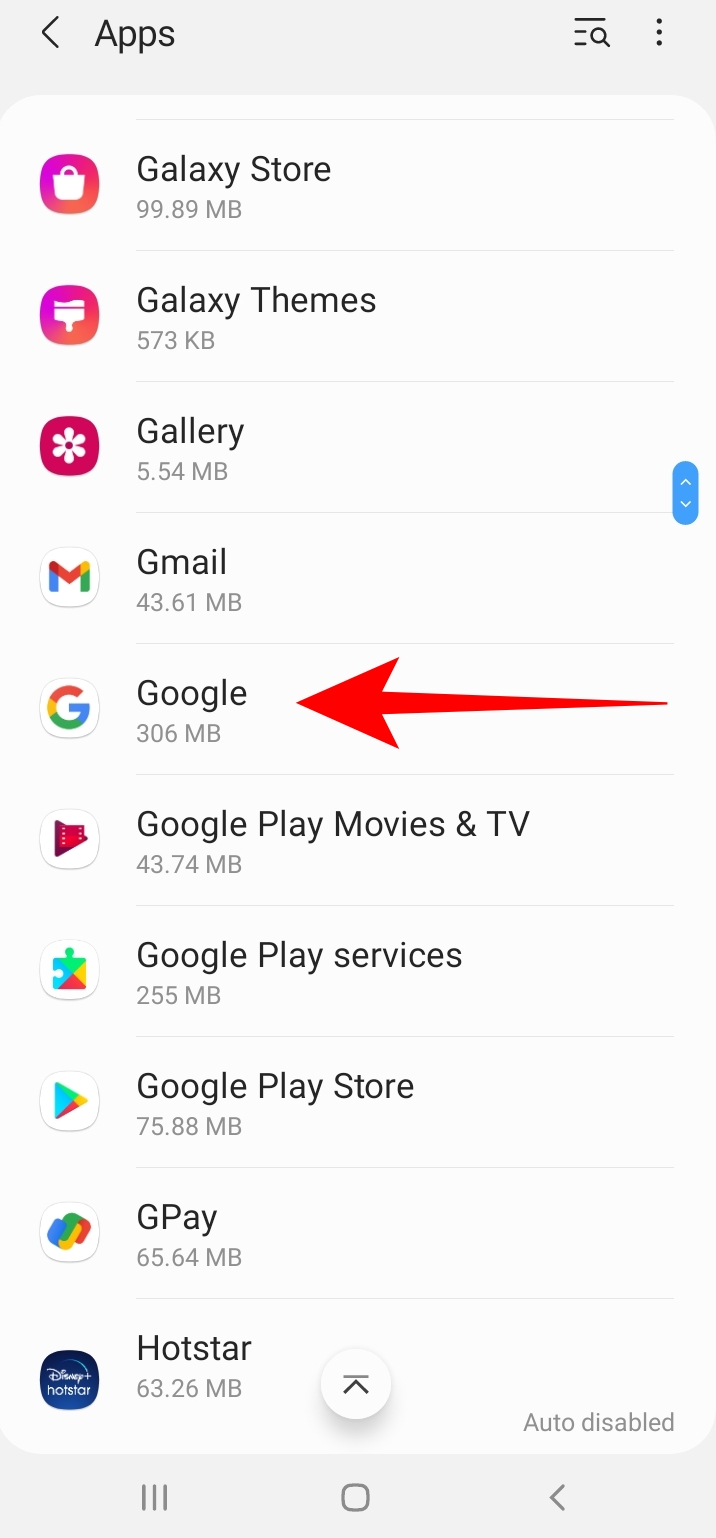
Шаг 4: Нажмите на три точки в правом верхнем углу и выберите «Удалить обновления».
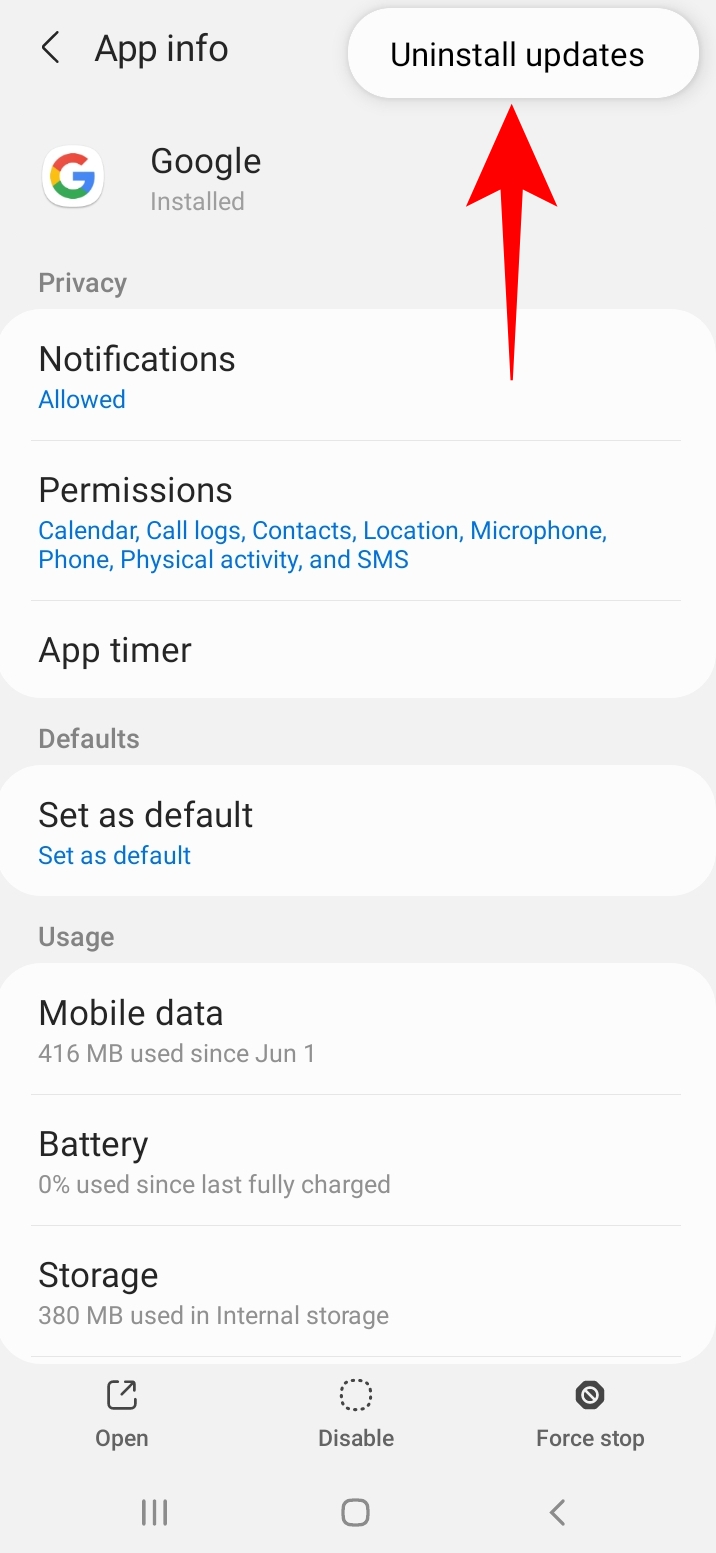
После отката обновлений перезагрузите устройство и проверьте работу System UI.
Проверка обновлений системы и оболочки
Производители часто выпускают патчи для фирменной оболочки (One UI, MIUI и т. п.). Проверьте раздел Настройки → Обновление ПО и установите доступные обновления. Обновления могут одновременно исправить известные ошибки и совместимость с приложениями.
Очистите кэш для System UI и ключевых служб
Очистка кэша не удаляет личные данные, но устраняет повреждённые временные файлы.
Шаг 1: Откройте Настройки → Приложения.
Шаг 2: Найдите ваше системное приложение интерфейса. Например, на Samsung это One UI Home; на других моделях название может отличаться.
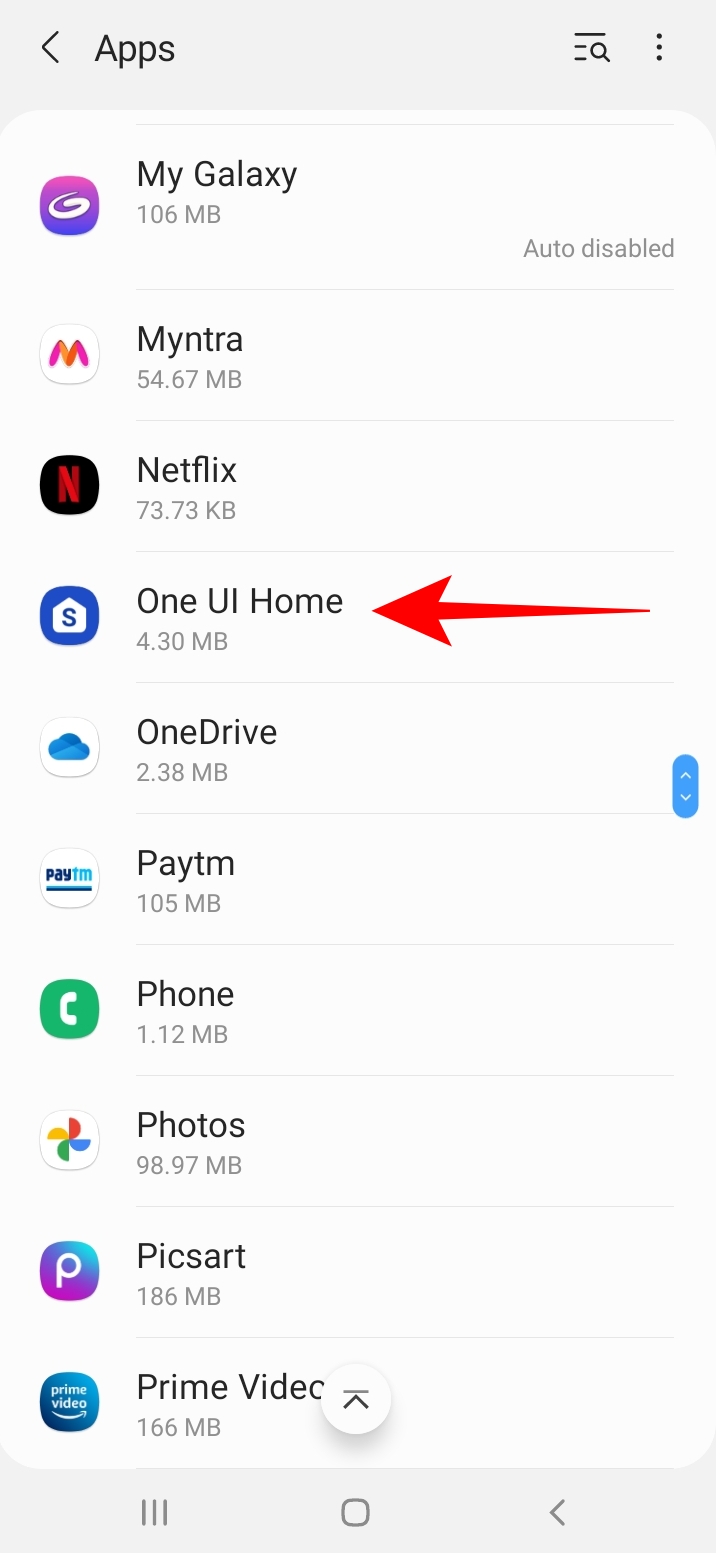
Шаг 3: Откройте Хранилище (Storage).
Шаг 4: Нажмите «Очистить кэш».
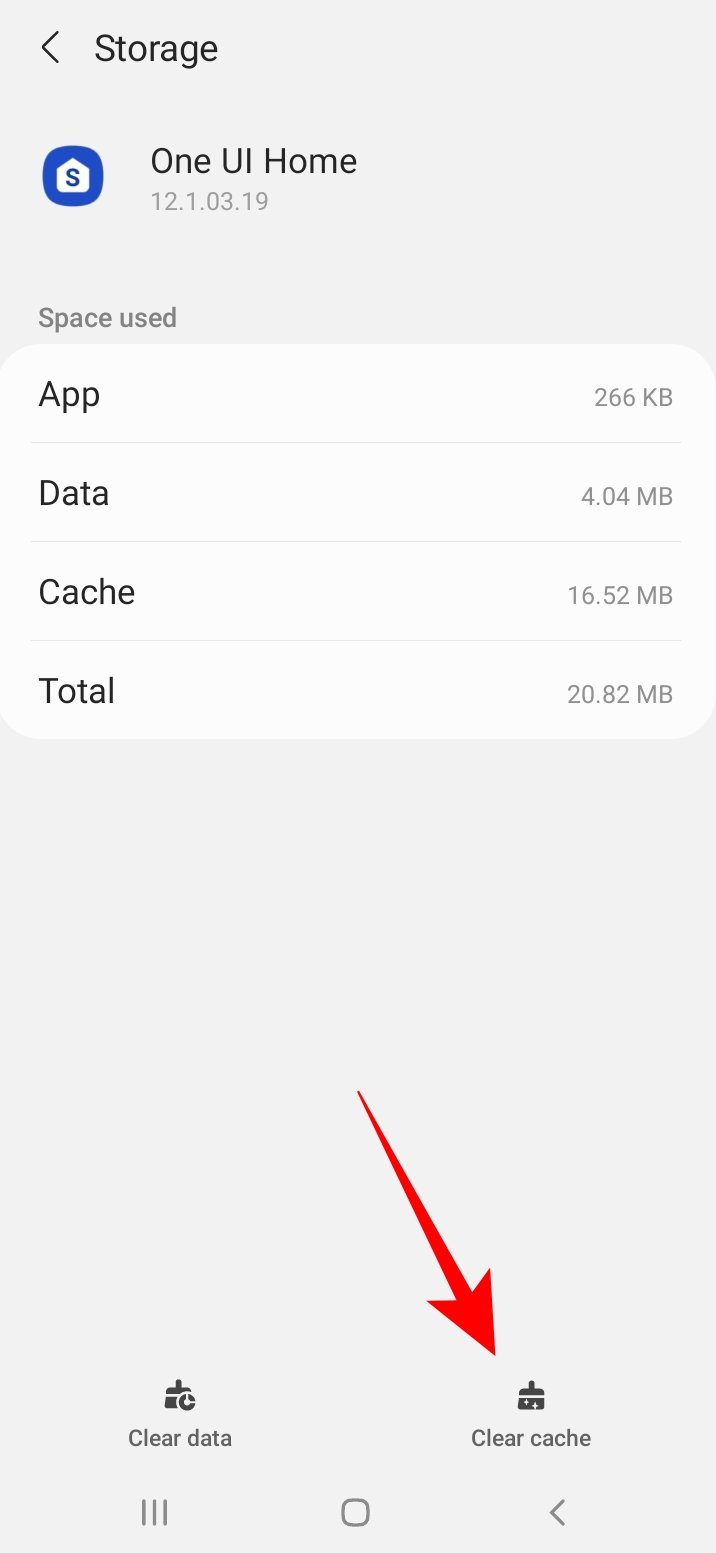
Повторите ту же процедуру для Google Play Services, Google Play Store и Google. Затем перезагрузите устройство.
Сброс настроек приложений
Сброс предпочтений приложений возвращает настройки разрешений и стандартные приложения, не удаляя личные данные. Это помогает, если System UI перестал работать из‑за изменённых прав или отключённых системных сервисов.
Шаг 1: Откройте Настройки → Приложения.
Шаг 2: Нажмите на три точки в правом верхнем углу.
Шаг 3: Выберите «Сбросить настройки приложений».
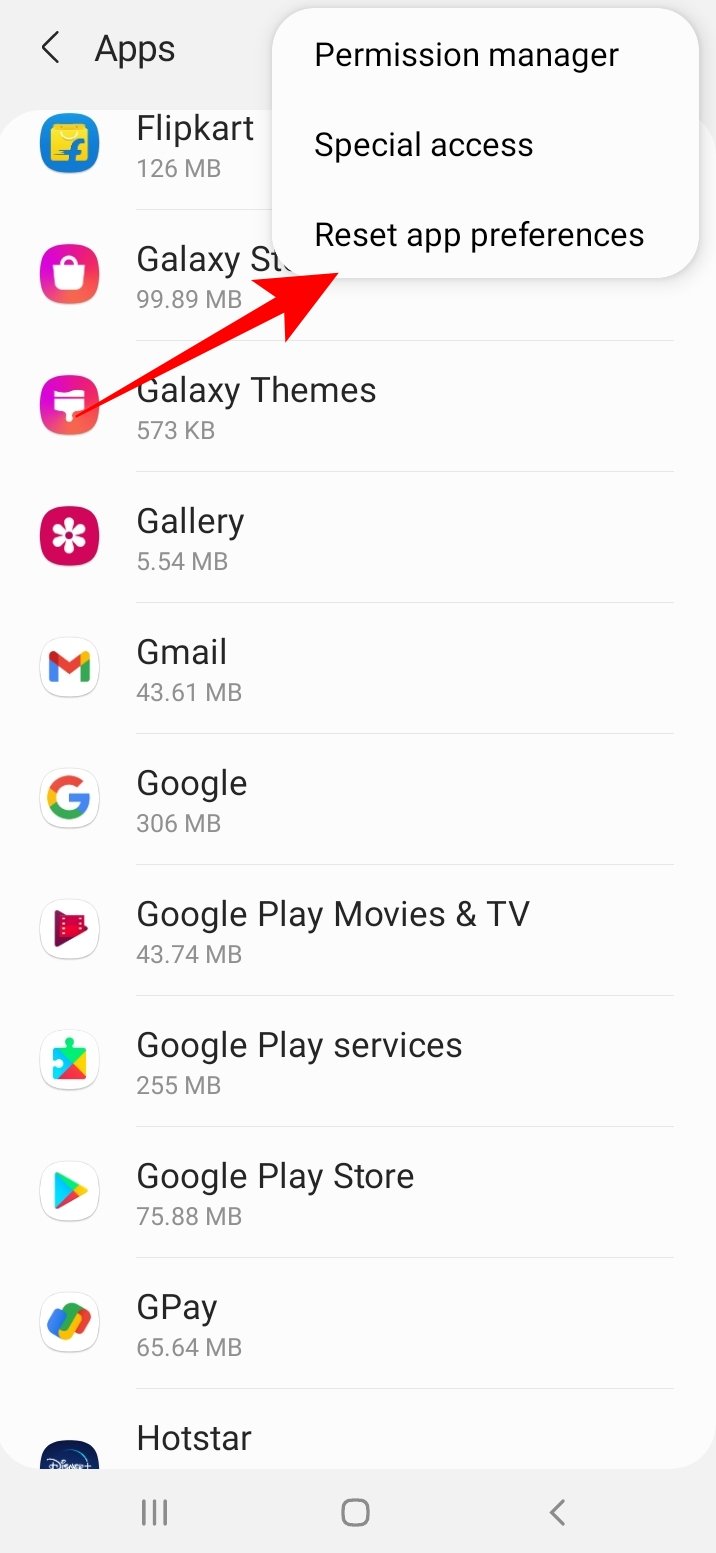
Перезагрузите устройство после выполнения сброса.
Загрузка в безопасном режиме
Безопасный режим загружает только системные приложения, временно отключая все сторонние. Если в безопасном режиме проблема исчезает, виновато одно из установленных приложений.
- Нажмите и удерживайте кнопку питания.
- Нажмите и удерживайте пункт Выключение питания до появления подсказки о безопасном режиме, затем подтвердите.
Удалите недавно установленные или обновлённые приложения по одному, чтобы найти проблемное.
Проверка SD‑карты и внешних накопителей
Повреждённая или несовместимая SD‑карта может вносить ошибки в работу системы. Выньте карту и проверьте поведение устройства. Если после извлечения карта оказывается причиной — отформатируйте её (после резервного копирования данных) или замените.
Заводской сброс (последний шаг)
Если ни один метод не помог, выполните резервное копирование и сделайте сброс к заводским настройкам.
Шаг 1: Откройте Настройки.
Шаг 2: Перейдите в Общее управление или в поиск введите «сброс», если меню отличается на вашем устройстве.
Шаг 3: Выберите Сброс настроек → Сброс данных до заводских (Factory data reset) и следуйте инструкциям.
Внимание: это удалит все данные на устройстве. Обязательно создайте резервную копию.
Когда предложенные методы не помогут — контрпримеры и альтернативы
- Если System UI перестал отвечать после падения устройства и есть признаки аппаратного повреждения (трещины, влага), программные манипуляции могут не решить проблему — нужна диагностика в сервисном центре.
- Проблемы с NAND/флеш-памятью устройства или контроллером SD‑карты потребуют замены компонентов.
Альтернативные подходы:
- Восстановление через официальный режим восстановления (recovery) с переустановкой заводской прошивки — для продвинутых пользователей.
- Обращение в сервис или к официальной поддержке производителя, если устройство на гарантии.
Мини‑методология диагностики (шаг за шагом)
- Воспроизведите проблему: опишите, что именно не отвечает (панель уведомлений, навигация, анимации).
- Перезагрузка и базовая проверка памяти.
- Откат обновлений и очистка кэша системных сервисов.
- Безопасный режим — проверить сторонние приложения.
- Проверка SD‑карты и журналов ошибок (если вы умеете работать с adb/логами).
- Резервное копирование и сброс в крайнем случае.
Ролевые чеклисты
Чеклист для обычного пользователя:
- Перезагрузил устройство.
- Проверил и очистил место во внутренней памяти.
- Откатил обновления приложения Google.
- Очистил кэш System UI и сервисов Google.
- Перезагрузился в безопасном режиме.
- Создал резервную копию и, при необходимости, сделал сброс.
Чеклист для IT‑специалиста / техподдержки:
- Получил логи через adb (logcat) при воспроизведении сбоя.
- Проверил целостность системных разделов и доступность хранилища (/data, /cache).
- Попытался восстановление/переустановку системного образа через recovery/fastboot.
- Уточнил историю обновлений приложений и системы.
- Проверил аппаратную часть (разъёмы, SD, батарея) физически.
Факто‑бокс
- System UI отвечает за статус‑бар, панель быстрого доступа, навигацию и уведомления.
- Очистка кэша безопасна и не трогает личные файлы.
- Резервное копирование обязательно перед сбросом к заводским настройкам.
Критерии приёмки
- Интерфейс больше не зависает при выполнении обычных действий.
- Уведомления и шторка открываются корректно.
- Навигационные жесты и кнопки работают без задержек.
- В безопасном режиме проблема не воспроизводится (если виновато стороннее приложение).
Краткое руководство для публикации в соцсетях (OG/анонс)
OG‑заголовок: System UI не отвечает на Android — быстрое решение
OG‑описание: Простые шаги: перезагрузка, очистка кэша, откат обновлений Google и безопасный режим помогут вернуть интерфейс телефона в рабочее состояние.
Короткое объявление (100–200 слов): Если на Android интерфейс перестал отвечать, сначала перезагрузите устройство и проверьте свободное место. Часто помогает очистка кэша системных приложений и откат обновлений Google. Загрузитесь в безопасном режиме, чтобы проверить сторонние приложения — удалите те, что были установлены недавно. Только в крайнем случае сделайте резервную копию и сброс к заводским настройкам. При физическом повреждении или проблемах с памятью обратитесь в сервис.
Глоссарий (1‑строчно)
- System UI — системный компонент Android, управляющий оболочкой и элементами интерфейса.
- Кэш — временные файлы, ускоряющие работу приложений.
- Safe mode (Безопасный режим) — режим загрузки с выключенными сторонними приложениями.
Завершение
Проблемы с System UI чаще всего решаемы простыми методами: перезагрузка, очистка кэша и проверка обновлений. Двигайтесь по шагам плейбука, чтобы минимизировать риск потери данных. Если вы сомневаетесь или видны признаки аппаратных неисправностей — обратитесь в официальный сервис.
Если вам нужна помощь с конкретной моделью телефона, укажите марку и версию Android — я помогу адаптировать пошаговые инструкции.
Также читайте: Загрузите последнюю версию Ultimate Multi Tool (обход FRP, прошивки и т.д.)
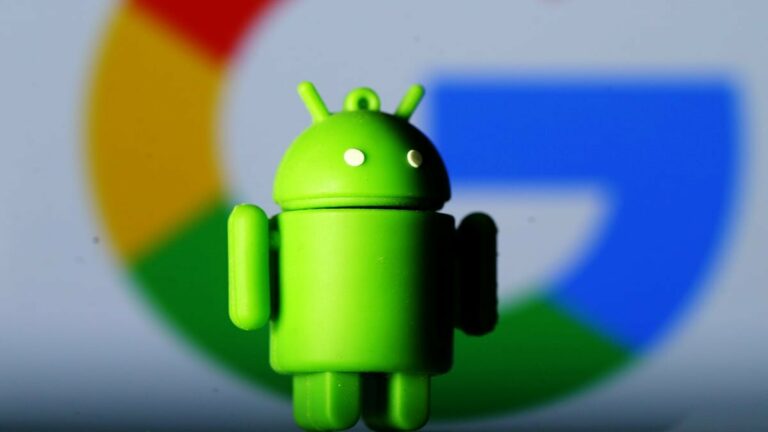
Похожие материалы

Herodotus — Android‑троян и защита

Как включить новый Пуск в Windows 11

Панель полей сводной таблицы в Excel — быстрый разбор

Включение нового меню Пуск в Windows 11

Дубликаты Диспетчера задач в Windows 11 — как исправить
